win8无法启用超级管理员账号解决方法
分类:windows7教程 发布时间:2016-09-29 07:00:06
很多网友更新了win8系统以后,想开启超级管理员,但是win8无法启用超级管理员,win8。1系统内置有win8超级管理员账号,它可以对电脑进行任何设置,但是很多刚更新win8系统的小白不会使用,那么就让小编告诉你们win8无法启用超级管理员账号解决方法。
1、Win + X快捷键调出系统快捷菜单,选择“计算机管理”

win8无法启用超级管理员账号解决方法图1
2、打开“计算机管理”窗口,在左侧列表中定位至“系统工具 - 本地用户和组 - 用户”,然后在右侧窗格中即可看到Administrator帐户;

win8无法启用超级管理员账号解决方法图2
3、只是默认是未启用状态,右键点击“Administrator”,选择“属性”,在打开的“Administrator属性”窗口中取消勾选“帐户已禁用”,确定关闭窗口,这样就启用了Administrator帐户。
为了验证一下,你可以注销当前用户,然后在登录界面即可看到显示了Administrator帐户。
方法二:通过命令启用
1
以管理员身份运行命令提示符,然后输入以下命令:net user administrator /active:yes
2、点击回车,等待显示“命令成功完成”。
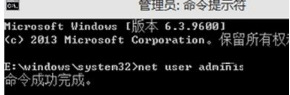
win8无法启用超级管理员账号解决方法图3
以上就是win8无法启用超级管理员账号解决方法,win8超级管理员账号可以对电脑进行任何设置,比如删除、修改重要文件等,想不想学会它,那么就看看小编为你整理的这篇文章它给你很好的帮助,希望能帮到大家遇到的问题。






 立即下载
立即下载







 魔法猪一健重装系统win10
魔法猪一健重装系统win10
 装机吧重装系统win10
装机吧重装系统win10
 系统之家一键重装
系统之家一键重装
 小白重装win10
小白重装win10
 杜特门窗管家 v1.2.31 官方版 - 专业的门窗管理工具,提升您的家居安全
杜特门窗管家 v1.2.31 官方版 - 专业的门窗管理工具,提升您的家居安全 免费下载DreamPlan(房屋设计软件) v6.80,打造梦想家园
免费下载DreamPlan(房屋设计软件) v6.80,打造梦想家园 全新升级!门窗天使 v2021官方版,保护您的家居安全
全新升级!门窗天使 v2021官方版,保护您的家居安全 创想3D家居设计 v2.0.0全新升级版,打造您的梦想家居
创想3D家居设计 v2.0.0全新升级版,打造您的梦想家居 全新升级!三维家3D云设计软件v2.2.0,打造您的梦想家园!
全新升级!三维家3D云设计软件v2.2.0,打造您的梦想家园! 全新升级!Sweet Home 3D官方版v7.0.2,打造梦想家园的室内装潢设计软件
全新升级!Sweet Home 3D官方版v7.0.2,打造梦想家园的室内装潢设计软件 优化后的标题
优化后的标题 最新版躺平设
最新版躺平设 每平每屋设计
每平每屋设计 [pCon planne
[pCon planne Ehome室内设
Ehome室内设 家居设计软件
家居设计软件 微信公众号
微信公众号

 抖音号
抖音号

 联系我们
联系我们
 常见问题
常见问题



